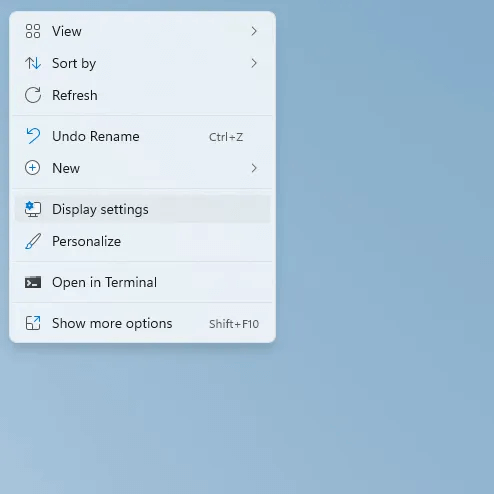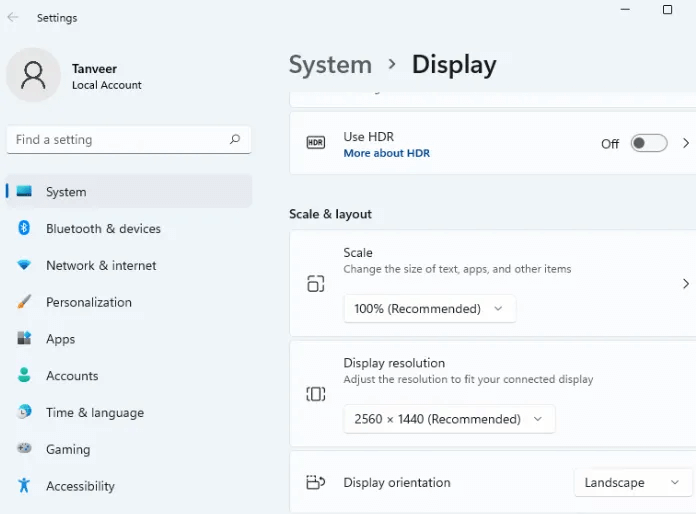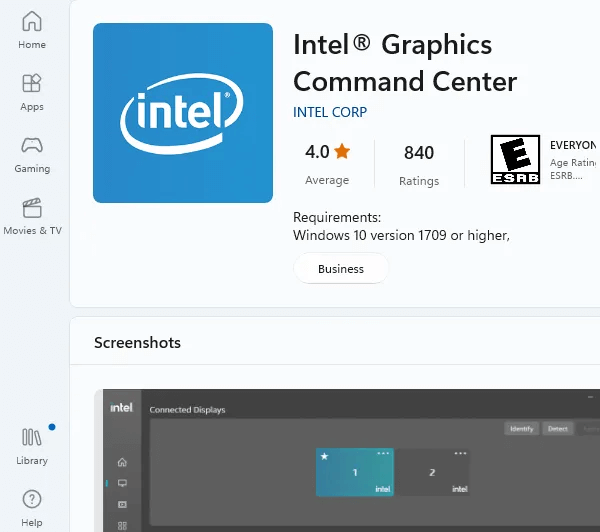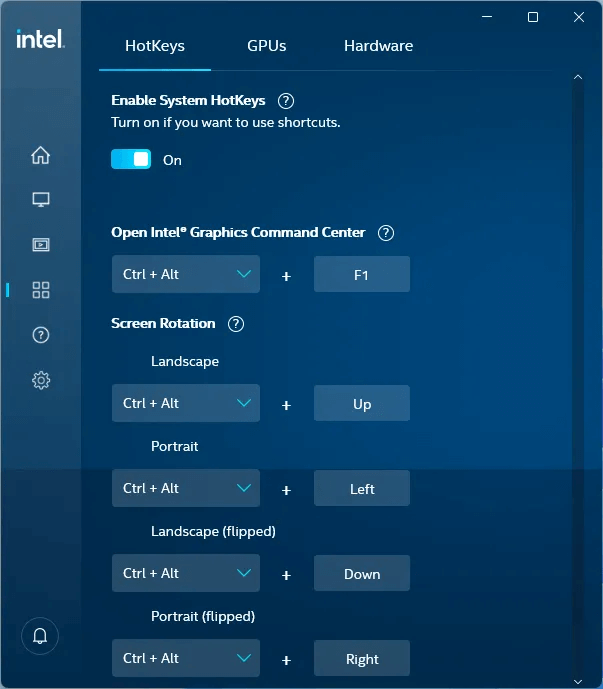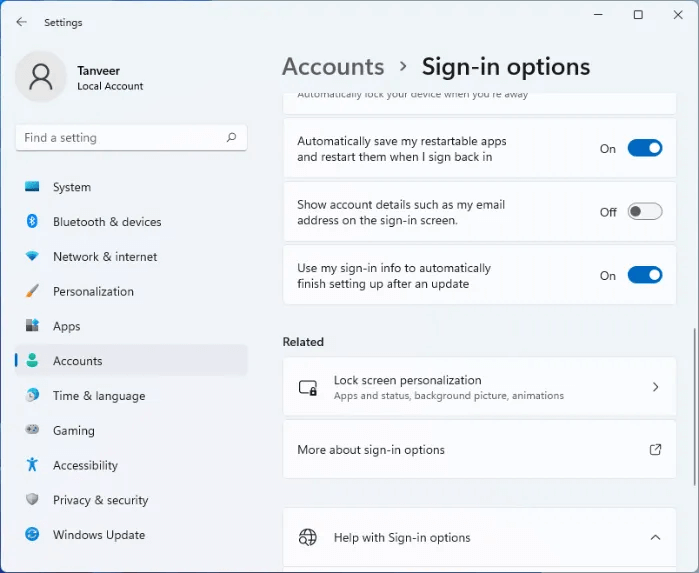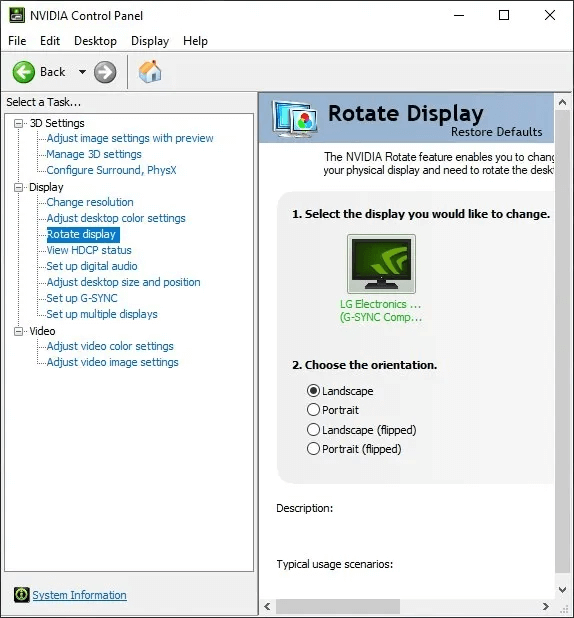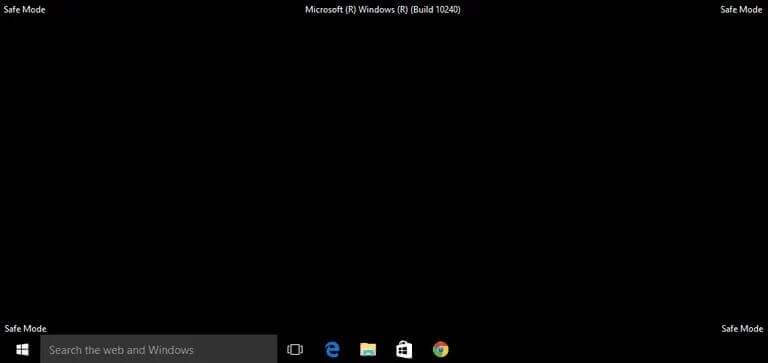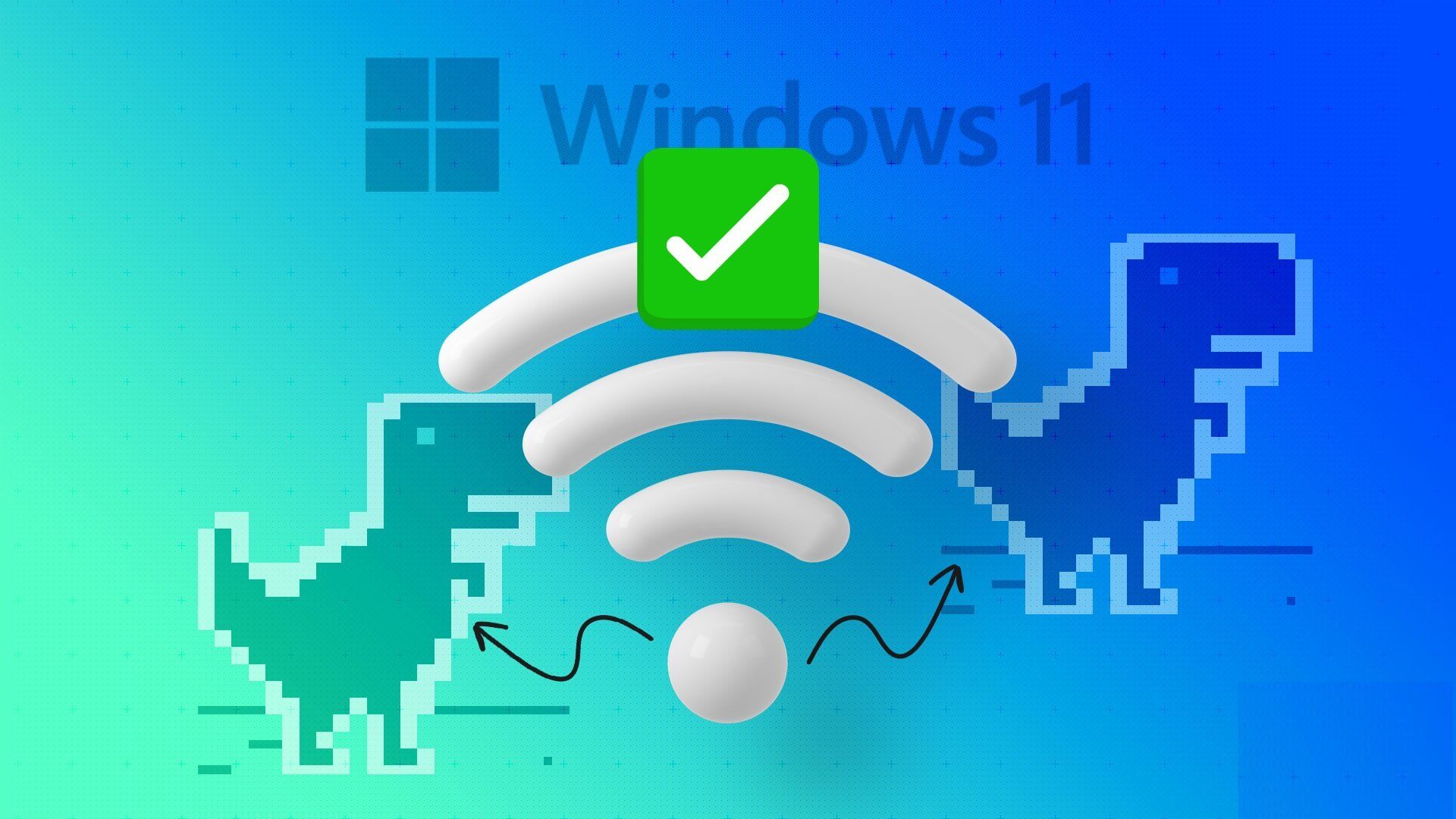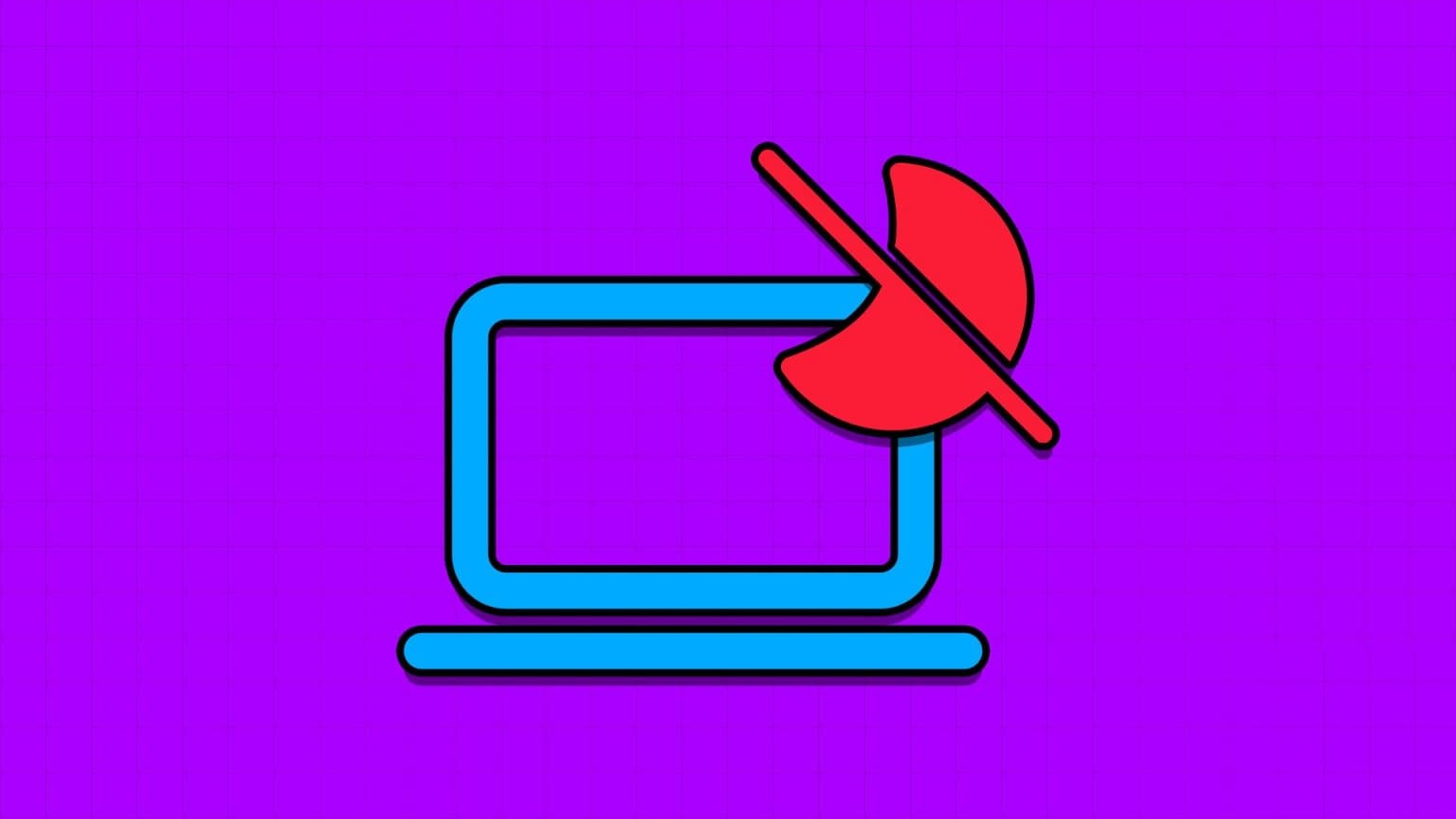Det kan ikke virke praktisk å rotere Windows-PC-en eller den bærbare datamaskinen før du faktisk trenger det. Heldigvis er det veldig enkelt å endre skjermretningen slik at den passer til din bruk. La oss lære hvordan du roterer skjermen på Windows.

Tips: lag Windows-grensesnitt Se unik ut med disse appene.
Hvorfor vil du rotere skjermen på Windows?
Hvis du aldri har rotert skjermen på Windows, kan det være litt skremmende å gjøre det for første gang. Som det viser seg, er det noen få utbredte scenarier der skjermrotasjon viser seg ikke bare nyttig, men helt nødvendig. Disse inkluderer:
- Å ha et flerskjermsoppsett med én skjerm i stående retning kan øke produktiviteten for programmerere eller personer som jobber med mye tekst.
- Still inn én skjerm til portrettretning – nyttig for aktiviteter som fotoredigering eller grafisk design.
- Arbeid med Windows 2-i-1 bærbare datamaskiner eller Windows-nettbrett – i situasjoner der applikasjoner krever portrettmodus for å fungere ordentlig.
- Håndtere tilfeldig snudd skjerm - rotering av skjermen vil få ting tilbake til det normale.

Du trenger ikke å ha flere skjermer eller berøringsenheter for å bruke skjermrotasjon på Windows. Hvis skjermen din støtter pivotfunksjonen, kan du rotere den 90 grader og bruke skjermen vertikalt. Nedenfor vil du lære hvordan du aktiverer funksjonen.
1. Windows-innstillinger
En av de enkleste måtene å aktivere skjermrotasjon for skjermen på er å gå til Innstillinger i Windows.
- Høyreklikk hvor som helst på skrivebordet og velg Skjerminnstillinger fra kontekstmenyen.
- På høyre side blar du til du kommer til en del "Skala og planlegge". Lokaliser "vertikal" Fra rullegardinmenyen ved siden av "Se retning". Alternativt kan du velge "vertikal (omvendt)" أو "Horisontal (omvendt)".
- En dialogboks vil dukke opp som ber deg bekrefte endringen eller gå tilbake til de forrige innstillingene. Klikk "Behold endringene" for å beholde den nye skjermretningen. Merk at hvis du ikke velger noe alternativ før tidtakeren går ut, vil skjermen automatisk gå tilbake til forrige orientering.
2. Tastatursnarveier
Ved hjelp av en applikasjon kalt Intel Graphics Command Center kan du benytte deg av hurtigtaster for enkelt å endre skjermretningen. Applikasjonen kan være forhåndsinstallert på Intel-systemer som en del av driverpakker. Hvis ikke, kan du alltid laste ned og installere det. Disse snarveiene eller hurtigtastene vil fungere på både Intel og ikke-Intel-systemer. Du må aktivere hurtigtaster i appen én gang for å fortsette å bruke snarveier for raskt å rotere skjermen.
Merk: Noen andre appfunksjoner vil ikke være tilgjengelige på ikke-Intel-systemer.
- installere Intel Graphics Command Center fra Microsoft Store og start den.
- i fanen "systemet" Til venstre, løp "Aktiver systemhurtigtaster".
- Applikasjonen krever at du kjører "Lagre de omstartbare appene mine automatisk og start dem på nytt når jeg logger på igjen"via "Kontoer -> Påloggingsalternativer". En pop-up vil automatisk starte og dirigerer deg direkte til den nødvendige innstillingssiden.
- Lukk innstillingssiden og vinduet Intel Graphics Command Center. For å rotere skjermen kan du nå bruke en av forskjellige tastekombinasjoner. Trykk for eksempel for å rotere skjermen til høyre 90 grader Ctrl + Alt + →. Hvis du vil rotere den 90 grader til venstre, prøv Ctrl + Alt + ←.
3. GPU-innstillinger
En annen metode du kan bruke for å rotere skjermen er å bruke programvaren for grafikkortet ditt. De med en datamaskin som kjører Intel-grafikk kan bruke Intel Graphics Command Center som beskrevet i forrige metode. de som har NVIDIA eller AMD grafikkort De har tilgang til henholdsvis NVIDIA-kontrollpanelet og AMD Radeon-innstillingene. For formålet med denne opplæringen bruker vi NVIDIA-alternativet.
- Start NVIDIA Kontrollpanel.
- Gå til "Roter showet" innenfor seksjonen "Vise" til venstre.
- Velg ønsket visningsretning til venstre.
- Klikk "Gjennomføring" for å lagre endringene.
4. Deaktiver rotasjonslås på nettbrett og bærbare datamaskiner
På Windows-nettbrett og 2-i-1 bærbare datamaskiner, bør rotering av enheten automatisk rotere skjermen. Hvis denne funksjonen ikke fungerer, må du kanskje sjekke om rotasjonslås er aktivert i innstillingene.
Høyreklikk på skrivebordet og velg Skjerminnstillinger. ved siden av "Se retning" innenfor "Skala og planlegge" , du vil se "rotasjonslås" Hvis du bruker et nettbrett eller en 2-i-1-enhet.
deaktiver "rotasjonslås" Hvis den er aktivert for å rotere enheten din, og skjermen vil rotere tilsvarende.
Tips: se Feilkode 43 i Windows? Det er et tegn på at GPUen din kan ha feil. Slik fikser du det.
Ofte stilte spørsmål:
Q1: Hvorfor er dataskjermen min opp ned?
svar. Windows-oppdateringer kan være installert Gjør endringer i registeret Noen ganger vises en omvendt skjerm. Du kan prøve å aktivere "rotasjonslås" på Skjerminnstillinger på nettbrettet eller aktiver 2-i-1 for å sikre at skjermen ikke roterer automatisk. På andre enheter bruker du en av metodene ovenfor for å sette skjermen tilbake til normal liggende posisjon.
Q2: Hvorfor roterer ikke skjermen min?
svar. På Windows-nettbrett eller 2-i-1-enheter, sørg for å deaktivere "rotasjonslås" på Skjerminnstillinger. På andre stasjonære og bærbare datamaskiner, hvis du prøver å bruke hurtigtaster, må du først installere Intel Graphics Command Center fra Microsoft Store, og deretter aktivere hurtigtaster i appen.
Q3: Hvordan kan jeg endre plasseringen av oppgavelinjen?
svar. I Windows 11 har du muligheten til å flytte oppgavelinjen til venstre side av skjermen. Høyreklikk på oppgavelinjen, og velg "Oppgavelinjeinnstillinger", og gå til "Oppgavelinjeatferd", og velg "venstre" Fra rullegardinmenyen ved siden av "Oppgavelinjejustering".
Windows 10 gir deg flere alternativer for å justere oppgavelinjen rundt skjermen. Du kan høyreklikke på oppgavelinjen og velge Innstillinger for oppgavelinje og velg "venstre" أو "høyre" eller "opp" أو "lavest" Fra rullegardinmenyen ved siden av Plasseringen av oppgavelinjen på skjermen.